开机启动加速相关,实现20秒开启电脑进系统
机械硬盘4秒开机?WIN10启动时间提升33秒!英特尔黑科技

机械硬盘4秒开机?WIN10启动时间提升33秒!英特尔⿊科技⼀块万年之前的5400转 320G笔记本硬盘还能够做主⼒机系统盘使⽤吗?WINDOWS 10整个开机环节好使起码1分钟的龟爬速度你能忍受吗?4TB容量以上的好固态价格最便宜6000起步(INTEL P4510 U2直流),但是机械只要499元,有什么办法让499元的4TB机械硬盘的速度媲美固态硬盘吗?答案是有的!英特尔傲腾⿊科技+微软WIN10系统,就可以完美做到!系统启动时间,仅仅4秒!这个测试环节其实搁置很久了,当时跟⼤家分享的除了INTEL的800P 118G之外⾃然还有H10的32G+512G,之后很⾃然的PASS掉了H10的傲腾,在这⾥简单跟⼤家说明⼀下理由,H10 32G+512G这款傲腾固态,貌似软件⽅⾯⽀持的不是很好,虽说INTEL对傲腾的软件设计已经完美傻⽠化了,但是这款固态貌似并不像800P那么简单粗暴,导致很多⼩伙伴们搞不明⽩硬件⽀持和软件设置,为了避免⿇烦,就直接被PASS掉了。
所以理由仅仅是怕⿇烦,或者说,兼容性不佳,再或者,怕被⼩⽩粉丝骂!本⽂的机械硬盘主⾓是⼀块万年前的⽼古董希捷的笔记本硬盘,容量是320G,单纯⽤这个做WIN10系统,魔改君本⼈是⽆法忍受那种折磨的,相信⼤家也都⼀样。
测试平台:INTEL ⼋代酷睿I7-8700 盒装处理器+MSI Z370 OC PRO(其实就是A-PRO 的电商版本),官⽹并没有找到这款主板的BIOS,所以直接刷成了最新的Z370-A PRO的BIOS。
在机械硬盘上安装完WIN10系统之后,运⾏英特尔傲腾内存的软件,就可以全⾃动傻⽠化完成傲腾加速了,相当简单粗暴,不需要任何其他的设置,也不需要动BIOS!WIN10 6013启动⽇志,也就是微软⾃⼰记录的系统启动时间从---------37秒提升到了4秒!4秒开机达成!并且AS SSD的跑分也⼏乎跟800P单盘⼀个效果,跑分突破了3000分!虽然不知道INTEL⿊科技的具体原理,但是从软件上可以看到,参与加速的并⾮只有800P这款固态硬盘,连系统的16G内存也参与进去了,所以是不是内存效能也能够影响给机械硬盘加速的效果呢?总结:这是实实在在的提升,不是测试软件跑分的视觉感受,⽽是开机速度10倍提升的直观感觉,运⾏软件的速度也⼤幅度提升。
第二课(第二节)BIOS设置中文图解
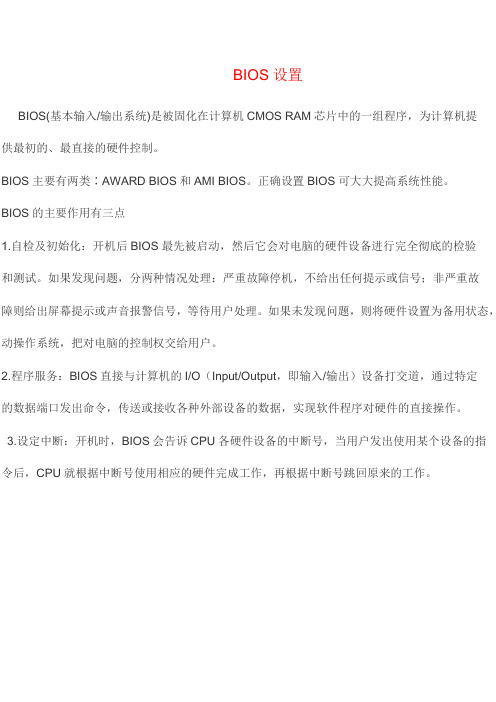
BIOS设置BIOS(基本输入/输出系统)是被固化在计算机CMOS RAM芯片中的一组程序,为计算机提供最初的、最直接的硬件控制。
BIOS主要有两类∶AWARD BIOS和AMI BIOS。
正确设置BIOS可大大提高系统性能。
BIOS的主要作用有三点1.自检及初始化:开机后BIOS最先被启动,然后它会对电脑的硬件设备进行完全彻底的检验和测试。
如果发现问题,分两种情况处理:严重故障停机,不给出任何提示或信号;非严重故障则给出屏幕提示或声音报警信号,等待用户处理。
如果未发现问题,则将硬件设置为备用状态,动操作系统,把对电脑的控制权交给用户。
2.程序服务:BIOS直接与计算机的I/O(Input/Output,即输入/输出)设备打交道,通过特定的数据端口发出命令,传送或接收各种外部设备的数据,实现软件程序对硬件的直接操作。
3.设定中断:开机时,BIOS会告诉CPU各硬件设备的中断号,当用户发出使用某个设备的指令后,CPU就根据中断号使用相应的硬件完成工作,再根据中断号跳回原来的工作。
第一部分、AWARD BIOS设置一、进入 BIOS 设置电脑刚启动,出现如下图1画面时。
当出现图1画面时,按下Delete(或者Del)键不放手直到进入BIOS(基本输入/输出系统)设置,如下图2上图是AWARD BIOS设置的主菜单。
最顶一行标出了Setup程序的类型是Award Software 。
项目前面有三角形箭头的表示该项包含子菜单。
主菜单上共有13个项目,分别为∶Standard CMOS Features(标准CMOS功能设定)设定日期、时间、软硬盘规格及显示器种类。
Advanced BIOS Features(高级BIOS功能设定)对系统的高级特性进行设定。
Advanced Chipset Features(高级芯片组功能设定)设定主板所用芯片组的相关参数。
Integrated Peripherals(外部设备设定)使设定菜单包括所有外围设备的设定。
如何设置电脑开机启动项和服务

如何设置电脑开机启动项和服务在日常使用电脑的过程中,我们经常会遇到一些软件或服务需要在开机时自动启动的情况。
有时候,过多的开机启动项和服务会导致电脑开机变慢,影响使用体验。
因此,合理设置电脑的开机启动项和服务是非常重要的。
本文将介绍如何进行设置,以提高电脑的启动速度和效率。
1. 开机启动项的设置开机启动项是指在电脑开机时会自动启动的程序或应用。
有些软件会默认将自己添加到开机启动项中,而有些软件则需要我们手动添加。
以下是设置开机启动项的步骤:首先,打开任务管理器。
可以通过按下Ctrl + Shift + Esc组合键,或者在任务栏上点击鼠标右键,选择“任务管理器”来打开。
在任务管理器中,切换到“启动”选项卡。
在这里,你将看到所有的开机启动项的列表。
浏览列表,找到你不需要在开机时启动的程序。
对于不需要启动的程序,可以点击鼠标右键,选择“禁用”来取消自动启动。
如果你想添加某个程序到开机启动项中,可以点击鼠标右键,选择“启用”来启用自动启动。
2. 服务的设置除了开机启动项,还有一些服务也会在电脑开机时自动启动。
服务是在后台运行的程序,提供一些系统功能或支持其他程序的运行。
以下是设置服务的步骤:同样地,打开任务管理器,并切换到“服务”选项卡。
在服务列表中,你将看到所有正在运行的服务。
这些服务通常是按字母顺序排列的。
浏览列表,找到你不需要在开机时启动的服务。
对于不需要启动的服务,可以点击鼠标右键,选择“停止”来停止该服务。
如果你想将某个服务设置为手动启动,可以点击鼠标右键,选择“属性”,在属性窗口中选择“手动”。
请注意,在设置服务时要谨慎,确保不会停止或禁用系统关键服务,以免影响电脑的正常运行。
3. 其他优化建议除了设置开机启动项和服务,还有一些其他的优化建议可以帮助提高电脑的启动速度和效率:清理垃圾文件:定期清理电脑中的垃圾文件可以释放磁盘空间,并提高系统的运行速度。
可以使用系统自带的磁盘清理工具或第三方清理软件来进行清理。
如何设置电脑开机自启动项的方式

如何设置电脑开机自启动项的方式在日常使用电脑的过程中,我们经常会遇到某些软件需要在电脑开机时自动启动的情况,比如杀毒软件、聊天工具等。
本文将介绍几种常见的设置电脑开机自启动项的方式,帮助读者轻松实现开机自启动的需求。
一、Windows系统中设置开机自启动项在Windows系统中,可以通过以下几种方式来设置开机自启动项。
1. 使用"启动文件夹"方式设置步骤如下:a. 首先,打开资源管理器,然后在地址栏中输入"%APPDATA%\Microsoft\Windows\Start Menu\Programs\Startup",按下回车键,即可打开系统中的启动文件夹。
b. 将想要开机自启动的软件的快捷方式拖动到启动文件夹中即可。
2. 使用"注册表"方式设置步骤如下:a. 按下Win + R组合键,打开运行对话框,输入"regedit",并按下回车键,打开注册表编辑器。
b. 在注册表编辑器中,依次展开"HKEY_CURRENT_USER\Software\Microsoft\Windows\CurrentVersion\Run"(当前用户)或"HKEY_LOCAL_MACHINE\SOFTWARE\Microsoft\Windows\CurrentVe rsion\Run"(所有用户),找到开机自启动项的目录。
c. 在右侧窗格中右键点击空白处,选择"新建" -> "字符串值",并为新建的字符串值起一个名称,然后双击该字符串值,将要开机自启动的程序的路径填写至数据值字段中,最后点击确定即可。
3. 使用"任务计划程序"方式设置步骤如下:a. 运行"任务计划程序",可以在开始菜单中搜索"任务计划程序"或者在控制面板中找到对应的选项。
电脑主板BLOS设置图解
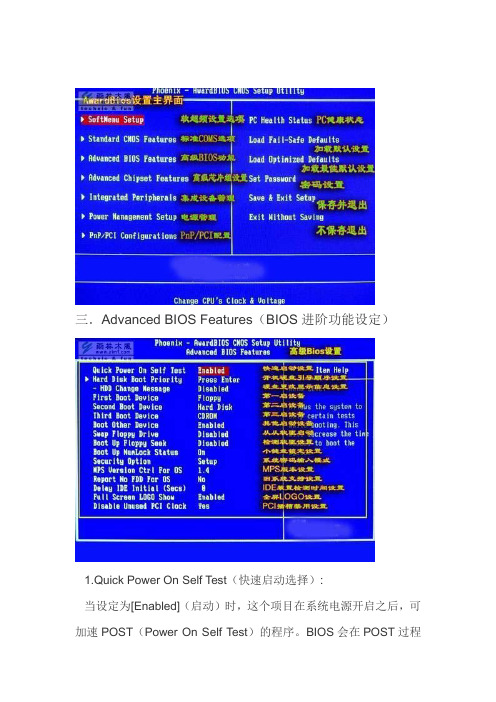
三.Advanced BIOS Features(BIOS进阶功能设定)1.Quick Power On Self T est(快速启动选择):当设定为[Enabled](启动)时,这个项目在系统电源开启之后,可加速POST(Power On Self T est)的程序。
BIOS会在POST过程当中缩短或是跳过一些检查项目,从而加速启动等待的时间!2.Hard Disk Boot Priority(硬盘引导顺序):此项目可选择硬盘开机的优先级,按下的按键,你可以进入它的子选单,它会显示出已侦测到可以让您选择开机顺序的硬盘,以用来启动系统。
当然,这个选项要在你安装了两块或者两块以上的系统才能选择!3. HDD Change Message:当设定为[Enabled](启动)时,如果你的系统中所安装的硬盘有更动,在POST的开机过程中,屏幕会出现一道提示讯息。
4. First Boot Device / Second Boot Device / Third Boot Device / Boot Other Device:在[First Boot Device]、[Second Boot Device]以及[Third Boot Device]的项目当中选择要做为第一、第二以及第三顺序开机的装置。
BIOS将会依据你所选择的开机装置,依照顺序来启动操作系统!其中可以选择的设备根据你安装的设备而定!如图据你安装的设备而定!如图三.Advanced Chipset Features(芯片组设定)芯片组设定也是Bios设置里面的一个重点设置,这里就详细说明一下!1.DRAM Timing Selectable(内存参数设置选项):这个项目会视内存模块的不同,为接下来四个项目设定最佳的计时方式。
默认值为「By SPD」。
这个默认值会读取SPD (Serial PresenceDetect) 装置的内容,并且依据SPD内容设定这四个项目。
电脑上网速度慢怎么办?

提高系统运行速度的优化方法1.优化CPU的二级缓存点击“开始--运行”,输入“regedit”命令,进入注册表编辑器,依次展开HKEY-LOCAL-MACHINE\SYSTEM\CurrentControlSet\Control\Session Manager\Management子键。
在右边窗口中双击SecondLevelDataCache键值项,在弹出的对话框中选择“十进制”单选项,输入当前CPU实际的二级缓存值(512)。
点击“确定”,重新启动系统,即可生效。
2.优化I/O缓冲大小的默认设置进入注册表编辑器,展开HKEY-LOCAL-MACHINE\SYSTEM\CurrentControlSet\Control\Session Manager\Memory Management子键,在右边窗口中新建或编辑名为loPageLockLimit的DWORD值,根据内存修改其十六进制值,(128MB:4000、256MB:10000、512MB:40000),完成后重新启动。
3.加快菜单显示速度进入注册表编辑器,展开HKEY-CURRENT-USER\ControlPanel\Desktop子键,在右边窗口双击MenuShowDelay键值项,将其值设置为“0”,点击确定,重新启动即可生效。
4.调整Windows XP的浏览速度进入注册表编辑器,依次展开HKEY-LOCAL-MACHINE\SYSTEM\CurrentControlSet\Services\Dnscache\Parametes子键,在右边窗口中新建或编辑名为“CacheHashTable BucketSize”的DWORD值,将其值设置为“1”。
新建或编辑名为“CacheHashTableSize”的DWORD值,将其值设置为“180”。
新建或编辑名为“MaxCacheEntryTtilimit”的DWORD值,将其值设置为“fa00”。
如何设置电脑开机自启动项
如何设置电脑开机自启动项设置电脑开机自启动项可以让我们的电脑在开机时自动运行我们需要的程序或服务,提高了电脑的启动效率和用户体验。
在这篇文章中,我将详细介绍如何设置电脑开机自启动项。
Windows操作系统提供了一系列的工具和方法来设置电脑开机自启动项。
下面,我将分步骤介绍两种常用的方法。
1. 按下「Ctrl + Shift + Esc」组合键打开任务管理器。
2.在任务管理器中点击「启动」选项卡。
3.在启动选项卡中找到你需要设置为开机自启动的程序或服务,右键点击选择「启用」,即可让它在下次系统启动时自动打开。
1. 按下「Win + R」组合键打开运行对话框。
2. 输入「msconfig」并点击「确定」按钮。
3.在系统配置工具窗口中点击「启动」选项卡。
4.在启动选项卡中找到需要设置为开机自启动的程序或服务,勾选相应的复选框,点击「确定」按钮。
需要注意的是,开机自启动项的设置过多可能会降低系统启动速度。
因此,我们应该谨慎选择需要设置为开机自启动的程序或服务,只保留必要的项即可。
除了上述两种方法外,还可以通过应用软件来设置开机自启动项,许多软件自带了开机自启动的设置选项,用户可以根据需要进行设置。
例如,谷歌浏览器可以通过设置选项中的「启动时打开特定页面,或一组页面」来实现开机自启动。
总结一下,设置电脑开机自启动项可以通过任务管理器或系统配置工具来完成,同时也可以通过应用软件自带的设置选项来进行设置。
为了保持系统的启动速度,我们应该慎重选择需要设置为开机自启动的程序或服务。
希望本文能够帮助到您。
关机开机和启动加速优化修改注册表HungAppTimeout,WaitToKillAppTimeout
启动加速优化首先,打开“系统属性”(在我的电脑上点右键-属性,或者在控制面板里打开“系统”,快捷键win+pause break)点“高级”选项卡,在“启动和故障恢复”区里打开“设置”,去掉“系统启动”区里的两个√,如果是多系统的用户保留“显示操作系统列表的时间”的√。
点“编辑”确定启动项的附加属性为/fastdetect而不要改为nodetect,先不要加/noguiboot属性,因为后面还要用到guiboot。
去掉“系统启动”区里的两个√接下来这一步很关键,在“系统属性”里打开“硬件”选项卡,打开“设备管理器”,展开“IDE ATA/ATAPI控制器”,双击打开“次要IDE通道”属性,点“高级设置”选项卡,把设备1和2的传送模式改为DMA若可用,设备类型如果可以选择“无”就选为“无”,点确定完成设置,同样的方法设置“主要IDE通道”。
编辑窗口次要IDE通道”属性关机加速优化打开注册表(开始-运行-regedit),单击“我的电脑”打开“编辑”菜单的“查找”,输入AutoEndTasks,点“查找下一个”。
双击打开找到的结果修改“数值数据”为1。
然后在AutoEndTasks的下面可以找到HungAppTimeout,WaitToKillAppTimeout,把“数值数据”设为2000或者更小,在这里顺便也把菜单延迟的时间修改一下,在AutoEndTasks的下面找到MenuShowDelay,数值是以毫秒为单位,如果希望去掉菜单延迟就设为0。
修改后点“编辑”菜单,打开“查找下一个”(快捷键F3),把找到的结果都安装上一步的方法修改。
AutoEndTasks修改窗口HungAppTimeout修改窗口现在启动和关机的加速都已经完成,重启一下电脑感受一下极速启动的感觉吧,滚动条是不是只转一二圈就OK了。
MenuShowDelay修改窗口享受了极速重启的乐趣后我们再进一步加速一下启动的速度,打开“系统属性”- “高级”-“启动和故障恢复”设置,打开“系统启动”区的编辑,在fastdetect的后面加上/noguiboot,这样在启动的时候就不会再显示滚动条。
开机设定有讲究
开机设定有讲究 引导栏设置解析 下面,小编就跟大家一起看如何操作才能缩短电脑系统的启动时间,首先在进入系统后,点击开始菜单,在搜索栏输入msconfig,之后按回车键。 一般弹出来的界面是默认选择的正常启动,这里小编的电脑优化过了,所以显示的有所不同,我们切换到“引导”栏。
在引导栏进行设置优化 在新界面我们需要操作的是三项,首先可以将无GUI引导前面的勾选上,这样启动的时候,系统将不再出现动画标志,其次后面的超时一项可以设置较短的时间,不过建议不要少于3秒,尤其硬盘装有多个系统时,给自己充分的时间选择,这项负责你开机时在多个系统(假如安装了多个操作系统的话)间选择时的等候时间,最后可以调整的选项是高级选项,在弹出的新界面,可以勾选设置处理器数,假如平台有多颗CPU的话可以进行加速。
开机设定有讲究 引导栏设置解析
下面,小编就跟大家一起看如何操作才能缩短电脑系统的启动时间,首先在进入系统后,点击开始菜单,在搜索栏输入msconfig,之后按回车键。 一般弹出来的界面是默认选择的正常启动,这里小编的电脑优化过了,所以显示的有所不同,我们切换到“引导”栏。
在引导栏进行设置优化 在新界面我们需要操作的是三项,首先可以将无GUI引导前面的勾选上,这样启动的时候,系统将不再出现动画标志,其次后面的超时一项可以设置较短的时间,不过建议不要少于3秒,尤其硬盘装有多个系统时,给自己充分的时间选择,这项负责你开机时在多个系统(假如安装了多个操作系统的话)间选择时的等候时间,最后可以调整的选项是高级选项,在弹出的新界面,可以勾选设置处理器数,假如平台有多颗CPU的话可以进行加速。
开机启动项越少越好?如何合理设置
不可否认的是,一些软件我们几乎每次开机都要应用,而“随机启动”这一功能就为我们带来了方便,然而这一方便带来的是开机时间的延长,而且不少网友也碰到了不少软件自动加入到了随机启动项的行列,这就大大增加了不必要的开机时间。
清华同方笔记本电脑开机进入BIOS
清华同方笔记本电脑开机进入BIOS的几种方法(F2)附bios设置图文方法发布者:liu204cn 来源:网络转载发布日期:2014年01月25日点评:进入清华同方笔记本电脑BIOS的方法有多种,从整理了一下,需要的朋友可以参考下清华同方笔记本电脑开机进入BIOS的方法进入清华同方笔记本电脑BIOS的方法有多种,从整理了一下。
方法1:启动和重新启动时按F2 Del Enter键。
方法2:启动时按F2键。
方法3:启动里按CTRL+ALT+S组合键。
方法4:开机画面时按下“Del”键进入Bios设置菜单(有些是按F1键)。
图文详解华硕笔记本电脑的BIOS设置笔记本的Bios设置和台式机在原理上是一样的,但又有不同之处。
对于很多初用笔记本电脑的朋友来说还是有点神秘感的,以为那是禁地,轻易不敢设置,再加上是英文看不懂。
这不,昨天又有网友询问华硕笔记本电脑BIOS设置的问题,华硕F83se怎样把硬盘模式从IDE转换为SATA ,马上感觉到有必要写篇关于笔记本电脑图文详解的BIOS设置方面的文章,让新手们不再害怕BIOS的设置,下面就请跟随看看华硕笔记本电脑的BIOS设定方法吧。
BIOS,完整地说应该是ROM-BIOS,是只读存储器基本输入/输出系统的简写,它实际上是被固化到计算机中的一组程序,为计算机提供最低级的、最直接的硬件控制。
准确地说,BIOS是硬件与软件程序之间的一个“转换器”或者说是接口(虽然它本身也只是一个程序),负责解决硬件的即时需求,并按软件对硬件的操作要求具体执行。
开机后系统运行,等出现ASUS的标志时按F2进入BIOS的设定(注:有时候按一次F2并不能进入,你可能需要多按几下)。
首先映入眼帘的是BIOS 设定的基本界面,它分3部分:主菜单、子菜单和操作讲解部分。
1.首先,我们了解一下基本的操作方法:←→Select Screen 选择主菜单(翻屏);↑↓Select Ttem 选择子菜单;Enter Go To Sub Screen 选择项目;F1 General Help 普通帮助;F9 Load Defaults 载入出厂设置;F10 Save and Exit 保存后退出BIOS;ESC Exit 后退BIOS设置中的操作方法2.其次,我们了解一下主菜单从左到右依次是:Main(基本设定)、Advanced(高级设定)、Security(安全性能选项)、Power (电源管理设定)、Boot(启动设备设置)、Exit(退出Bios程序设置)。
- 1、下载文档前请自行甄别文档内容的完整性,平台不提供额外的编辑、内容补充、找答案等附加服务。
- 2、"仅部分预览"的文档,不可在线预览部分如存在完整性等问题,可反馈申请退款(可完整预览的文档不适用该条件!)。
- 3、如文档侵犯您的权益,请联系客服反馈,我们会尽快为您处理(人工客服工作时间:9:00-18:30)。
开机启动加速相关,实现20秒开启电脑进系统
[ post]1、去除多余的自启动程序<优化大师、360安全卫士等软件都可以
方便、安全的设置>
点击开始→运行,在出现的对话框中输入msconfig,然后点击确定,就会调出
系统配置实用程序(win2000用户需要拷贝msconfig.exe到系统文件夹下使用)。点击其中
的启动标签,将不需要自动启动的程序前面的√去掉就可以了。一般只需留下ctfmon(输入
法图标)、systemtray(音量图标)以及杀毒程序。
2、减少Win XP、Win Server 03系统非正常关机后的磁盘扫描等待时间
在非正常关机后,再重新开机系统默认都会进行磁盘扫描。在Win98操作系统
中,可通过修改Msdos.sys文件来对磁盘扫描进行控制。在Windows XP、Windows Server 2003
操作系统中,尽管会自动进行磁盘扫描,但在进行扫描前却要花20秒等待用户对扫描与否作
出选择。如果分区较多,时间就更长一些。 如要让系统直接进行磁盘扫描,只要将对C盘的
磁盘扫描等待时间设为0即可,方法为:在C:\提示符下,键入“chkntfs /t:0”之后
按回车键。同理,对D盘、E盘等磁盘的扫描等待时间设置,在各自的盘符下键入“chkntfs
/t:0”。其中命令中的0为等待时间的秒数。您可根据自己的需要自行设定各分区扫描等待
时间的长短。
3、删除系统备份文件
在各种软硬件安装妥当之后,其实XP需要更新文件的时候就很少了。 开始→
运行,*敲入:sfc.exe /purgecache ,然后回车即可,近3xxM。
4、压缩文件夹
这是一个相当好的优化,Windows XP内置了对.ZIP文件的,我们可以把
zip文件当成文件夹浏览。不过,系统要使用部分资源来实现 这一功能,因此禁用这一功能
可以提升系统性能。实现方法非常简单,只需取消zipfldr.dll的注册就可以了,点击开始
——运行,*敲入:regsvr32/uzipfldr.dll 然后回车即可。
5、网卡设置
在进入操作系统时,系统会进行网卡ip地址的搜索,如果你设置的是“自
动获取”,系统就会在网络中搜索dhcp服务器以获得ip地址,无形中就会延长启动时间,鼠
标会处于繁忙状态一会,尤其是局域网中的用户,若不是必要的情况,最好将网卡的ip地址
进行指定。
6、系统故障检测时间设置
桌面上右键点击“我的电脑”——属性——弹出“系统属性”对话框(或者在控
制面板里打开“系统”,快捷键win+pause break)
——点“高级”选项卡——在“启动和故障恢复”区里点击“设置”,去掉“系
统启动”区里的两个√ ,如果是多系统的用户就保留“显示操作系统列表的时间”的√。
点“编辑”按钮——弹出Boot修改记事本——查看启动项后面的的附加属性为是不是
/fastdetect,如果是就放在一边,不要改动,如果不是就修改成/fastdetect,如果没有,
就自己添加上去,
完了保存退出。
7、设备管理器设置,禁用IDE空闲通道
桌面上右键点击“我的电脑”——属性——弹出“系统属性”对话框——打开
“硬件”选项卡——打开“设备管理器”。 展开“IDE ATA/ ATAPI 控制器”项。
双击打开“次要IDE通道”属性——点“高级设置”选项卡——把设备0和1的“传送模式”
都改为“DMA(若可用)”——“设备类型”如果可以选择“无”就选为“无”——确定完成
设置,同样方法,设置“主要IDE通道”。
8、注册表安全时间优化
开始——运行regedit打开注册表——“编辑”菜单的“查找”项——输入
AutoEndTasks——查找下一个,双击打开查找到的AutoEndTasks项,修改“数值数据”为 1 。
相同方法,查找到WaitToKillAppTimeout项,把“数值数据”设为“2000”或者更小。
9、修改菜单延迟的时间
顺便也把菜单延迟的时间修改一下,相同方法,查找到MenuShowDelay项,数
值是以毫秒为单位, 如果希望去掉菜单延迟就设为 0
,确定完成修改。修改完成后,不要退出,编辑——查找下一个(快捷键F3)—
—能查找到若干个MenuShowDelay项,把查找到的都修改成
0(前面那个MenuShowDelay项你改的是几就修改成几),其他查找到的
MenuShowDelay项都采用相同修改,直到搜索不到为止。
现在启动和关机的加速都已经完成,重启一下电脑,感受一下极速启动的感觉
吧,滚动条是不是只转一二圈就OK了?大概26秒时间可以进系统。
10、进一步加速启动,跳过滚动条4秒时间!
桌面上右键点击“我的电脑”——属性——弹出“系统属性”对话框——“高
级”——“启动和故障恢复”设置——打开“系统启动”区编辑——在/fastdetect的后面
加上 /noguiboot,这样在启动的时候就不再显示滚动条,直接跳过滚动条等待画面的时间!
11、进一步加速启动,减短“欢迎使用”停留时间
禁止Windows Image Acquisition (WIA)服务,可以大大减短“欢迎使用”画
面停留时间,桌面上右键点击“我的电脑”——管理——服务和应用程序——服务——下拉
右侧框找到
Windows Image Acquisition (WIA)服务项
双击Windows Image Acquisition
(WIA)服务——弹出项目属性框——启动类型——选择“已禁用”——应用——
服务状态——点击“停止”——确定。
注意,这里关于“启动类型”是要选择“已禁用”还是“自动”、“手动”,最好
去看下下面的文章。
关于Windows Image Acquisition
(WIA)服务
http://hi.baidu.com/masoso/blog/item/91a05cfbef118e244f4aea0f.html
12、主板的bios优化设置<不同的主板bios中其英文名称可能不一样>
关闭多余的Ide通道、usb设备等硬件,可用None、Disabled屏蔽掉。用
ide hdd auto
detection自动检测硬盘,不进行内存检测,把各项Cache打开,进入advanced
cmos setup,将quick boot设为Enable,可不检测1mb以上的内存。 ide 0 master→slave
pio→dma mode ,ide 1 master→slave pio→dma
mode硬盘顺序(模式)全部设为Auto。
进入Advanced bios features选项——First boot device选项——HDD-0
直接从硬盘启动
Quick power on self test(快速开机自检)设为Enabled。
Boot up floppy seek(开机自检软驱)设为Disabled。
配置中等以上电脑在经过以上设置与优化后,winxp的开机启动时间绝对在20
秒内![/post]
